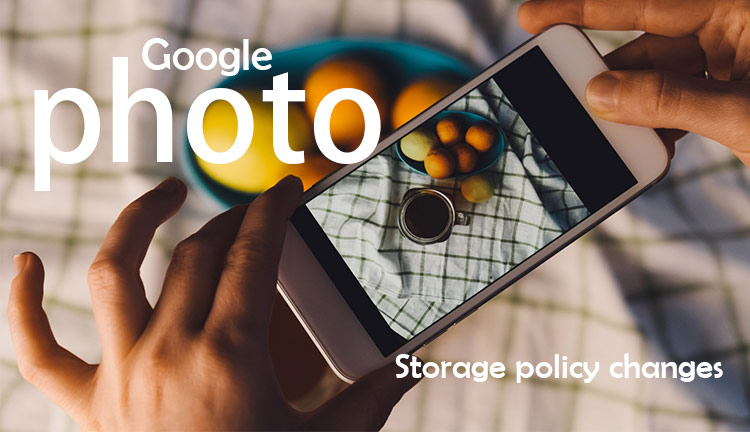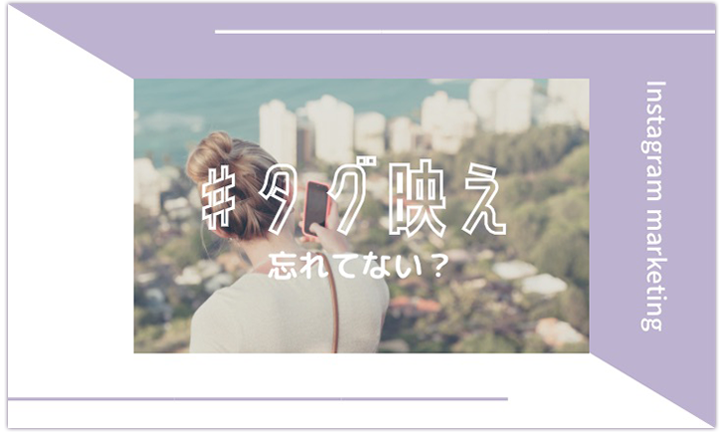無料で使用できる画像編集ツール「Photopea」がすごい!
Photopeaコラム
01 無料で使用できる画像編集ツール「Photopea」がすごい!
02Photopeaで画像の余分なものを消す方法!
03Photopeaのオススメ日本語フォントをご紹介!
04Photopeaで切り抜きにチャレンジ!
05Photopeaでクリッピングマスクを使って一つ上のデザインへ
スマホで気軽に写真を撮れるようになったことで、写真が身近なものとなりました。
同時に、撮った写真を明るく編集する、動画にするといった様々なアプリも開発されています。
インスタグラムやツイッター、フェイスブックといったSNSへの投稿画像や、自社のサイトに掲載する画像など、デザイナーじゃない人でも画像編集をおこなう機会が1度でもあったと思います。
しかし、「編集するのに機能が足りない」「もっと詳細な設定をしたい」と思ったところで、高額なツールを購入するのはハードルが高いのではないでしょうか。
そこで今回は、PhotoshopやSketchに似た機能をブラウザ上で利用できるWebサービス「Photopea」についてご紹介します。

Photopeaとは
Photopeaは、オンライン上で無料で使用できる画像編集ツールです。
ログインや会員登録といった手間もなく、オンライン上での利用になるのでインストールをする必要もありません。
インターネットがつながったパソコンさえあればいつでも無料で利用することができます。
無料で画像編集したい方や、複数のパソコンを使って画像編集したい方にはピッタリのWebサービスです。
さらに多くの機能を備えているのも特徴で、PSD、XCF、sketch等のファイルに対応しているためPhotoshopやSketchで作ったファイルも編集することができます。
【Photopeaの特徴】
・無料
・ログイン、会員登録不要
・ブラウザで動作をするのでインストールの必要がない
・PSD、XCF、sketch等のファイルが開けて編集できる
Photopeaを使ってみよう
では実際にPhotopeaを使ってみましょう。
今回は画像を明るくし、文字を入れる作業をやってみたいと思います。
「Photopea」サイト(https://www.photopea.com/)
1.日本語に設定
開いて突然英語表記でびっくりされると思います。安心してください。
Photopeaは様々な言語にも対応しているためまずは日本語に設定を変更しましょう。
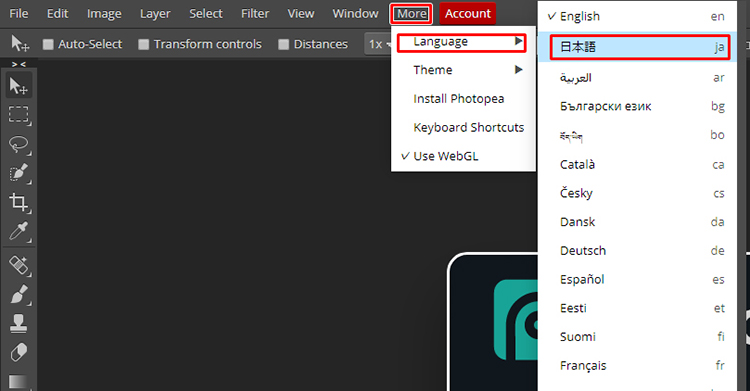
上部のメニューバーから[More]→[Language]→[日本語]の手順で日本語にします。
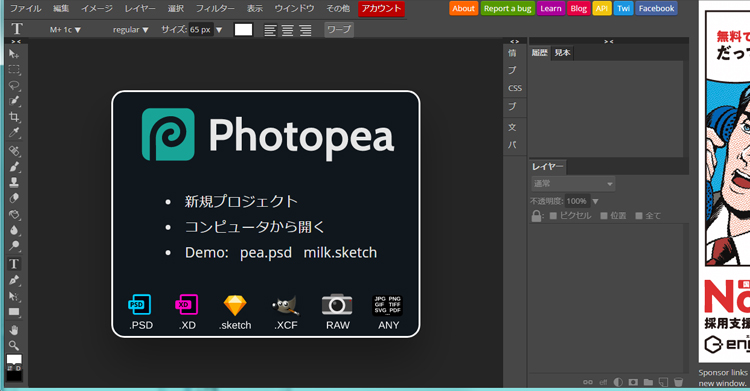
日本語に設定した画面です。
とても分かりやすくなりました。
2.画像ファイルを開く
編集したい画像を用意しましょう。
上部メニューバーから[ファイル]→[開く]を選択して、編集したい画像を開きます。
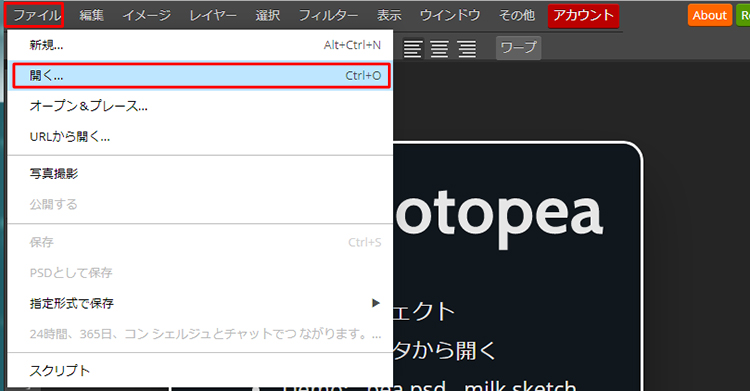
3.明るくする
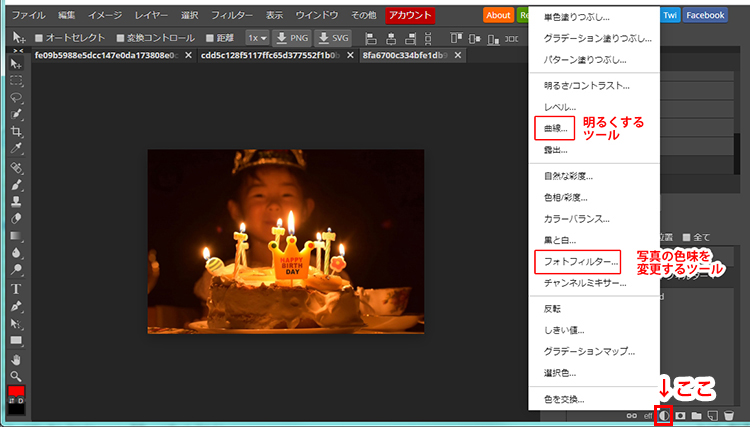
今回使用するツールは「曲線」「フォトフィルター」の2つです。
曲線は、写真を明るくするツール。フォトフィルターは写真の色を変えるツールです。
画像内にある「ここ」と書いてある半月模様のマークをクリックすると表示されます。
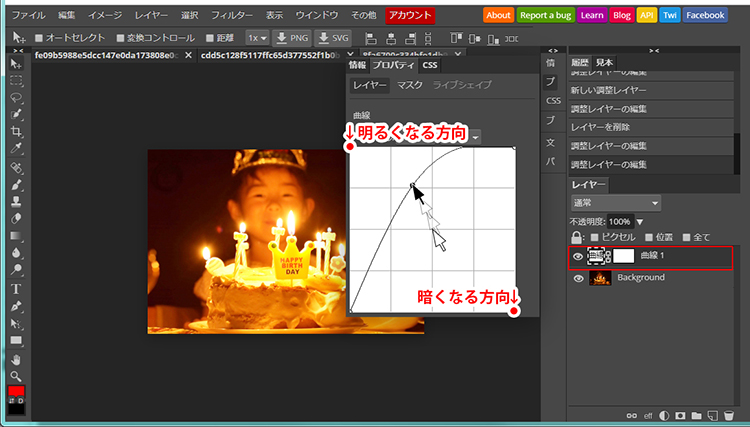
【曲線】
曲線を選択すると画像のようなプロパティが開きます。
中央の黒い点を移動させて明るさを調整します。
左上に行くほど明るくなり、右下に行くほど暗くなります。
少しの違いで明るさが変わるので、少しずつ動かして良い明るさを見つけましょう。
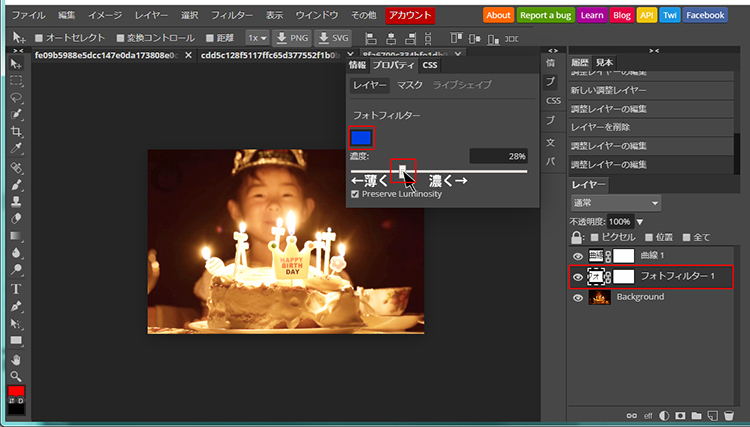
【フォトフィルター】
フォトフィルターは、写真全体の色を変更してくれます。
青い色の部分をクリックすると、変えたい色が表示され、「写真が赤くなりすぎている」「黄色っぽい」といったときに使用します。
色を決めた後に下のバーを左右に動かすことで色が濃くなったり薄くなったりします。
4.文字を打ち込む
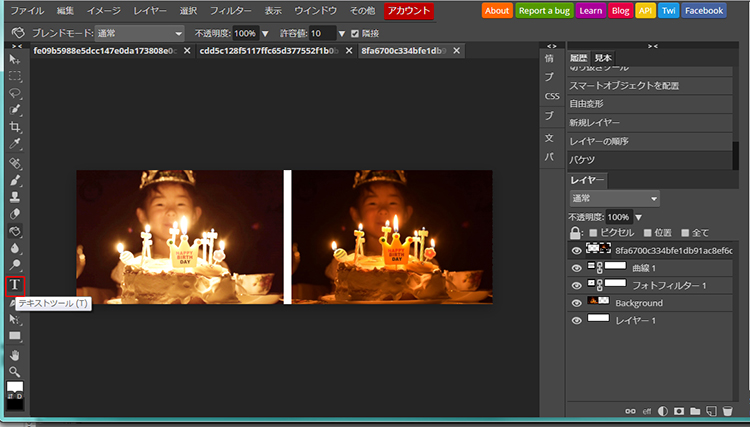
次に、画像に文字を入れます。
バケツ模様や水の模様などがある左部分のバーから「T(テキストツール)」を選択しましょう。
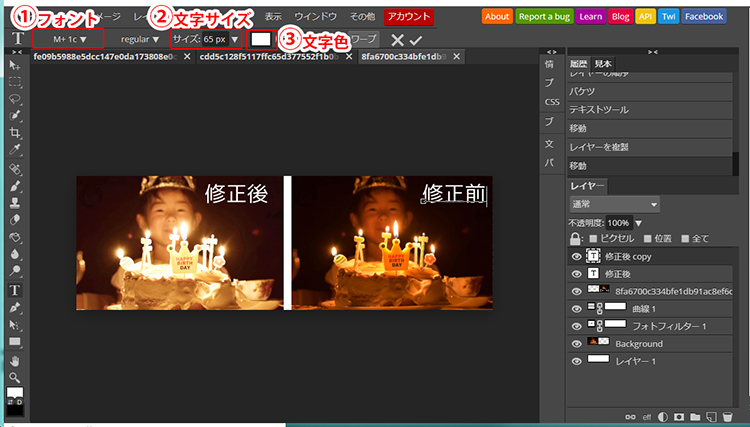
文字を入れたい場所をクリックし、文字を打ち込みます。
その際に、フォント、文字サイズ、文字色を変える事ができるので、画像に合ったものをオリジナルで作って見ましょう。
①フォント ...日本語から英語まで様々なフォントが無料で用意されており、自由に選べます。ただし、日本語は少ないため注意が必要です。
②文字サイズ...文字の大きさを変更できます。
③文字色 ...文字の色を変更できます。
5.保存する
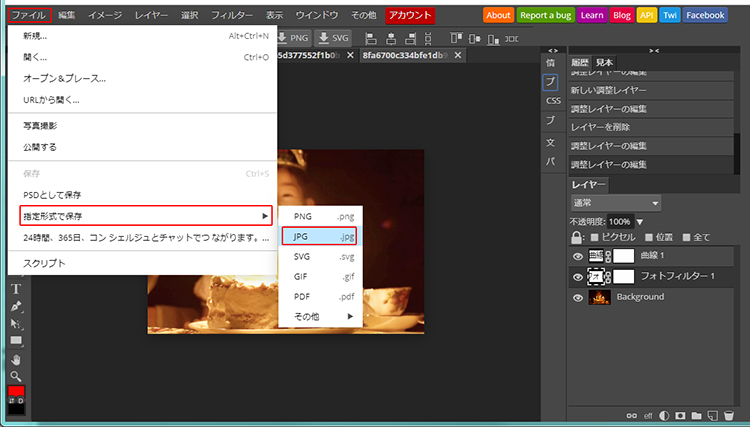
最後に、出来上がった画像を保存します。
上部のメニューバーから[ファイル]→[指定形式で保存]→適した形式を選んでクリックすると、保存完了です。

画像を軽くしたい場合は「JPG」がオススメです。
※クラウド上での保存ができないため、インターネット接続障害が起こった場合・ウィンドウを閉じてしまった場合はファイルが破損してしまう可能性もあります。
こまめに保存をしておきましょう。
まとめ
Photopeaは無料にも関わらずハイクオリティな編集ができるツールです。
ある程度自分で画像編集ができればホームページに載せる画像を作ることができます。
また、やりこんでいくうちに簡単なチラシやPOPも作ることができるため、外注コスト削減が見込めます。
良い写真を作って、ぜひホームページに載せましょう。
Photopeaコラム
01 無料で使用できる画像編集ツール「Photopea」がすごい!
02Photopeaで画像の余分なものを消す方法!
03Photopeaのオススメ日本語フォントをご紹介!
04Photopeaで切り抜きにチャレンジ!
05Photopeaでクリッピングマスクを使って一つ上のデザインへ
お問い合わせ
【受付時間】平日 9:00~18:00(夏季休暇・年末年始を除く)
バックナンバー